注册表清理工具:提升电脑性能的必要利器
注册表清理软件应被视为您电脑维护工具箱中不可或缺的一部分。 它能够确保您的电脑运行流畅,并有效减少错误发生。
然而,很多人可能低估了注册表清理器在电脑优化中的作用。 这主要是因为注册表清理的效果并非立竿见影。 此外,由于注册表是Windows系统的核心组件,一些用户担心操作不当可能会导致系统崩溃,因此不敢轻易使用。
事实上,注册表清理器对于维持电脑的良好运行状态至关重要。 一个干净的注册表能够带来更佳的性能,并减少错误出现的可能性。
今天,我将深入探讨注册表清理软件在您电脑维护流程中的重要性,并为您推荐几款可靠的注册表清理工具,以便您做出明智的选择。
注册表清理器:是否值得使用?
注册表清理器并非如某些营销宣传中描述的那样是万能药。 它不能神奇地提升Windows性能或自动解决所有问题。
Windows系统利用注册表来记录程序的设置、偏好以及它们与电脑的交互方式。 这意味着每当您安装新的应用程序时,都会在Windows注册表中创建多个条目。 不幸的是,当您卸载应用程序时,其在注册表中的条目通常不会被删除。
因此,应用程序的安装和卸载过程会导致注册表逐渐臃肿。 当过时的条目干扰电脑的正常运作时,最终可能会导致各种错误。
这也会在一定程度上影响电脑性能,因为Windows需要处理庞大的注册表才能加载每个应用程序。 如果注册表长期未被清理,性能影响可能会变得非常严重。
下面我将列出使用注册表清理器的一些好处和缺点,以便您全面了解其适用性。
注册表清理器的优势
- 清除过时的条目,并可能解决随机出现的错误。
- 干净的注册表有助于Windows更快速地进行搜索,从而略微提升系统性能。
- 移除应用程序对电脑所做的可见更改,例如右键菜单中的条目。
- 删除恶意软件创建的恶意条目。 如果您已删除电脑中的恶意软件,或者您的杀毒软件检测到了恶意程序,则有必要运行注册表清理器。
注册表清理器的潜在缺点
从本质上讲,使用注册表清理器并没有什么缺点,因为干净的注册表总是比臃肿的注册表更好。 然而,如果不正确操作,清理注册表的过程可能会带来风险。
注册表清理器通过比较电脑存储数据以及其在线数据库,来判断哪些条目不再使用。 然而,它们并非完美无缺,可能会误删Windows或程序正常运行所需的条目,从而导致系统或程序出现故障。
值得庆幸的是,通过在运行清理程序之前备份注册表,可以轻松避免此类问题。 这样,如果注册表清理器删除了重要内容,您可以将其恢复到之前的状态。 实际上,大多数注册表清理器都内置了备份功能,可以在扫描之前备份注册表。
如果您选择的注册表清理器不具备此功能,或者您不想使用它,也可以下载免费的注册表备份工具,例如雷巴克。
只要确保在使用注册表清理器之前备份了注册表,您就可以安心使用。 从我个人的经验来看,多年来使用注册表清理程序,我从未需要恢复过一次注册表。 我相信只要您做好备份,您也可以安全使用。
以下是一些您可以信赖的优秀注册表清理程序,它们能够以最小的错误风险清理注册表:
CCleaner
首先介绍我最喜欢的电脑清理软件。 您可能已经知道CCleaner是一款用于删除临时数据以加速电脑的工具。 CCleaner还在主应用程序中内置了一个非常直观的注册表清理器。 您可以从左侧面板中选择它,然后单击“扫描问题”按钮以扫描注册表。
该工具将扫描Windows注册表,查找任何过时或不需要的条目,并将其列表显示在界面中。 您可以查看条目的确切路径以及注册表不再需要它的原因。
您可以取消选中您不想修复的条目,然后单击“修复选定的问题”按钮来修复其余问题。 在修复之前,它会建议您先备份注册表;为了您电脑的安全,请始终使用此功能来备份注册表。
最重要的是,CCleaner的免费版本提供了完整的注册表清理器和备份功能。
Glary 注册表修复
Glarysoft也提供了一款出色的注册表清理软件,其使用方法非常简单,非常适合新手用户。 只要您启动Glary注册表修复,它就会在无需您干预的情况下自动扫描注册表。 它会在主面板中显示过时的条目,并在左侧显示注册表部分列表。
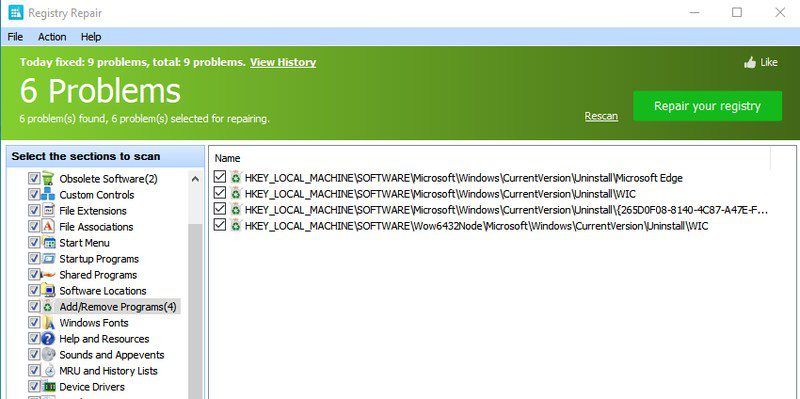
您可以自定义要扫描的区域,还可以查看和取消选择要删除的条目。 有趣的是,您不必使用此工具备份注册表,因为它可以在出现问题时自动恢复到以前的状态。
不过,要扫描注册表的更深层区域,您需要激活该应用程序的付费版本。
Wise Registry Cleaner
如果您想要一个专用的注册表清理器,那么Wise Registry Cleaner是专为维护注册表而制作的理想工具。 启动该工具后,它会提示您备份注册表。 完成后,您可以使用三种扫描模式中的一种来查找不良条目,包括快速扫描、深度扫描和自定义扫描。
快速扫描仅扫描对您的电脑没有负面影响的安全条目(对大多数用户来说是最佳选择)。 深度扫描会扫描所有区域,但它也可能删除更敏感区域的条目,所以要谨慎使用。 自定义扫描允许您选择要扫描的注册表区域和条目类型。
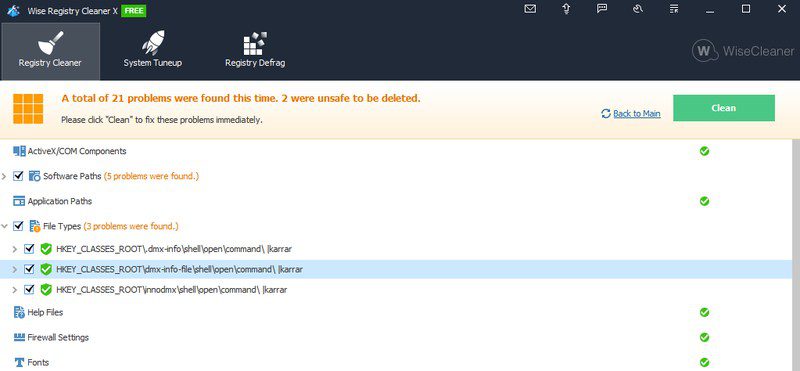
扫描完成后,它会将条目按类别分开,您可以单击每个类别旁边的箭头查看所有选择要删除的条目。 您可以取消选择不想删除的条目,然后单击“清除”以删除其他条目。
作为辅助工具,Wise Registry Cleaner还提供注册表碎片整理工具和快速电脑优化工具,可以通过调整Windows设置来提高性能。
Eusing Free Registry Cleaner
Eusing Free Registry Cleaner的界面可能不够美观,但功能非常强大。 在其他工具几乎找不到100个错误条目的情况下,此工具在注册表中发现了600多个错误条目。 虽然我没有检查每个条目,但一眼看去,其中许多条目来自已卸载的应用程序。
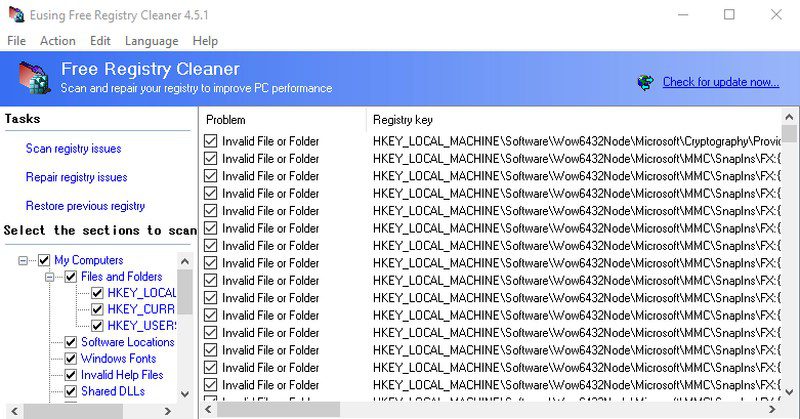
使用该工具也非常简单,只有扫描、修复和恢复到以前状态三个按钮。 您可以扫描以查看所有错误条目,并根据需要选择/取消选择。 如果修复后出现任何问题,您可以随时恢复到以前的注册表,而无需事先备份。
尽管它是完全免费的,但它确实会在您启动该应用程序时弹出一个捐赠窗口,这可能会有点烦人。
Argente Registry Cleaner
我非常喜欢Argente Registry Cleaner使用向导来扫描和修复注册表,因此您无需与界面进行太多交互。 扫描后,它会按部分显示所有不良条目,您可以单击这些部分以查看特定条目。
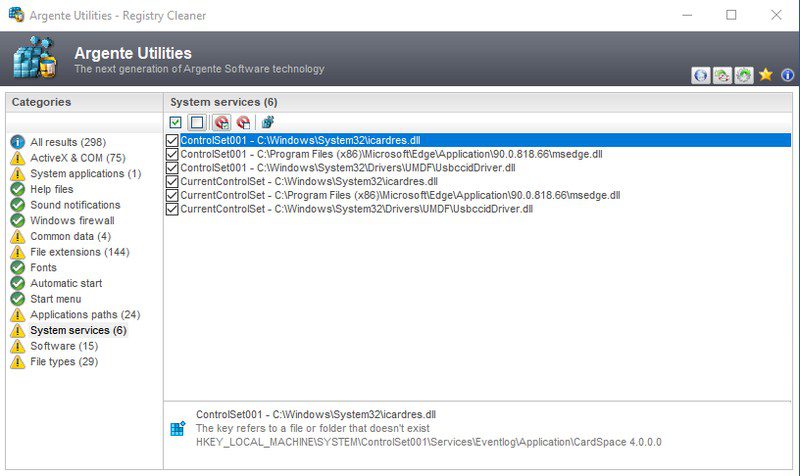
它还会告诉您为什么需要删除特定条目,这在您亲自检查每个部分时非常有用。 您也不必担心备份,因为该工具提供了在出现问题时撤销更改的选项。
您还可以转到其设置,将其配置为在电脑启动时自动清理注册表。
总结
我相信Glary Registry Repair最适合新手用户,因为它会自动执行所有操作,无需任何自定义设置。 它对深度扫描的限制对于不太懂技术的用户来说也是一种保护措施,因为深度扫描可能会扫描到更敏感的区域。 然而,在可定制性和控制方面,Wise Registry Cleaner是最佳选择。